Vivete in una grande città ed attorno a voi sono molteplici le reti Wi-Fi utilizzate da privati ed imprese? Configurando il vostro router Wi-Fi notate che le prestazioni da esso garantite non paiono soddisfacenti e, talvolta, sperimentate delle disconnessioni?
inSSIDer è un software opensource, completamente a costo zero, che permette di stabilire quali interferenze sono eventualmente presenti sullo sprettro di frequenze utilizzato dalla vostra connessionei wireless.
Dopo aver installato inSSIDer, è necessario scegliere – agendo sull’opzione Channel graph – lo spettro di frequenze d’interesse: 2,4 o 5 GHz. La scelta dipende dal router Wi-Fi che si sta impiegando: nel caso di dispositivi compatibili 802.11n si potranno scegliere, ad esempio, entrambe le bande di frequenza mentre nel caso di 802.11g solamente i 2,4 GHz.
Nel caso in cui non si fosse certi delle specifiche del proprio router wireless, suggeriamo di selezionare dapprima i 2,4 GHz quindi di cliccare sul pulsante Inizia la scansione. Prima di procedere, suggeriamo di controllare che la scheda indicata nel menù a tendina sia quella wireless installata sul proprio personal computer.
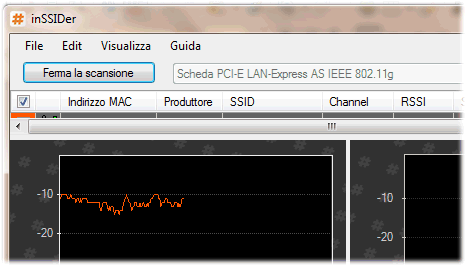
Il programma mostrerà così, in tempo reale, l’occupazione dello spettro e le potenze dei vari segnali Wi-Fi rilevati. Per ottenere una panoramica completa dei segnali individuati nelle vicinanze, potrebbe essere necessario attendere qualche minuto.
Esaminando il grafico mostrato da inSSIDer nella finestra principale (in basso a destra), è possibile verificare se vi siano più segnali Wi-Fi soprapposti. Nel caso in cui il proprio router Wi-Fi utilizzasse il medesimo canale wireless così come altri dispositivi nelle vicinanze, potrebbero verificarsi i malfunzionamenti citati nell’introduzione.
Per migliorare le cose, è spesso sufficiente cambiare il canale Wi-Fi utilizzato dal router: ciò è possibile accedendo al pannello di configurazione del dispositivo (generalmente, digitando http://192.168.1.1 oppure http://192.168.0.1 nella barra degli indirizzi del browser).
Come noto, l’indirizzo del router può essere desunto digitando IPCONFIG al prompt dei comandi di Windows e leggendo l’IP che appare accanto alla voce “Gateway predefinito” immediatamente sotto l’indicazione dell’interfaccia wireless.

Dalla sezione “Wireless” del router, è possibile quindi selezionare un canale che non sia utilizzato da altre connessioni Wi-Fi.
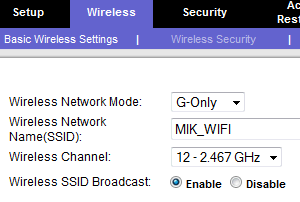
I canali 1, 6 ed 11 sono quelli “statisticamente” più utilizzati perché sono spesso proposti di default delle configurazioni dei router disponibili in commercio.
Ciascuno dei 13 canali disponibili occupa circa 22 MHz ossia 11 MHz “sopra” e “sotto” la frequenza centrale. In una stessa zona, quindi, possono “convivere” access point che utilizzando i canali 1, 6, 11 oppure 2, 7, 12 altrimenti si avrebbero necessariamente delle sovrapposizioni degli spettri con conseguenti fenomeni d’interferenza.
Il grafico che inSSIDer mostra, nella finestra principale, a sinistra assume un ruolo molto importante perché consente di stabilire come varia la potenza del segnale nel tempo in funzione degli spostamenti dell’access point o dell’inclinazione dell’antenna. Il grafico può quindi essere utilizzato per massimizzare la ricezione del segnale da parte dei sistemi client.
nelle versioni a 32 e 64 bit.
/https://www.ilsoftware.it/app/uploads/2023/05/img_6395.jpg)
/https://www.ilsoftware.it/app/uploads/2025/03/ripristino-windows-11-quick-machine-recovery.jpg)
/https://www.ilsoftware.it/app/uploads/2025/03/command-palette-launcher-powertoys.jpg)
/https://www.ilsoftware.it/app/uploads/2025/03/microsoft-pc-manager-pulizia-registro-sistema.jpg)
/https://www.ilsoftware.it/app/uploads/2025/03/defender-windows-winring0.jpg)